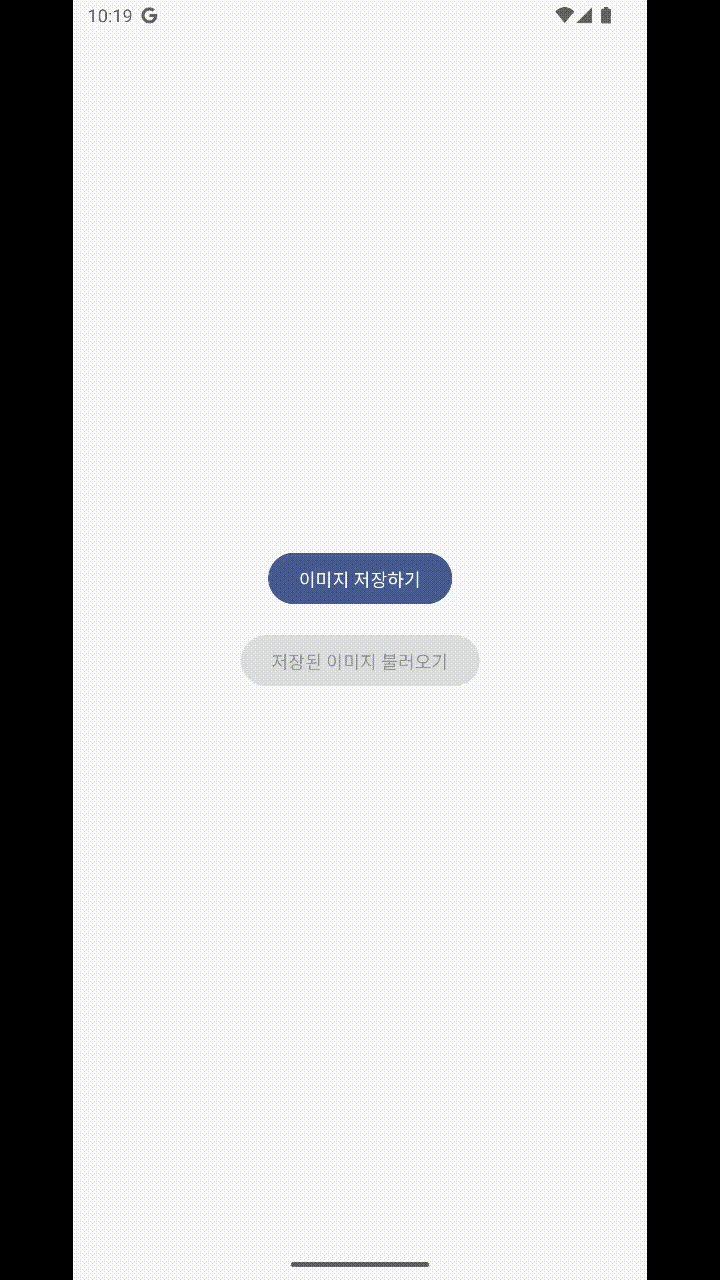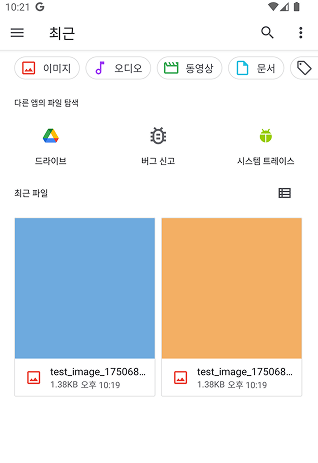안드로이드에서의 저장소는 크게 내부 저장소, 외부 저장소 로 나뉘어 관리하고 있다. 외부 저장소는 하나의 공용 저장소로 사용되는 공간으로, 쉽게 안드로이드 폰에서 내 파일과 같은 파일탐색기에서 볼 수 있는 저장 공간으로 생각하면 쉽다. 이러한 외부 저장소에도 Private 하게 개별 앱을 위한 별도의 공간이 있는데 이들을 간단하게 정리해보면 아래와 같다.
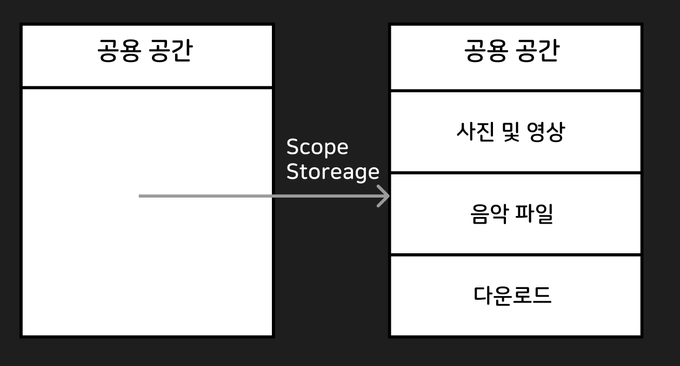
안드로이드 10(Q) 이전과 이후
안드로이드 버전 10 에서는 새로운 Scope Storage 정책이 나오게 되었다. 기존 10버전 이전에는 앱이 디바이스 파일에 접근하기 위해 저장소 권한(READ_EXTERNAL_STORAGE, WRITE_EXTERNAL_STORAGE)만 얻으면 가능했지만 이를 보안상의 이유로 다른 앱의 공용공간에 접근이 불가능 하도록 막아두었다.
// 권한만 얻는다면 외부 저장소 접근이 안드로이드 9이하에서는 동작
<uses-permission android:name="android.permission.WRITE_EXTERNAL_STORAGE"/>
<uses-permission android:name="android.permission.READ_EXTERNAL_STORAGE"/>
// 직접 경로로 파일 생성 가능
val sdCard = Environment.getExternalStorageDirectory()
val dir = File(sdCard.absolutePath + "/MyFolder")
dir.mkdirs() // 가능안드로이드 10부터는 보안과 프라이버시 강화를 위해 Scoped Storage가 도입되었다. 가장 주요한 변화는 아래와 같다.
- 앱은 자신의 전용 디렉토리 외에는 직접 파일 경로로 접근 불가
- MediaStore API를 통한 미디어 파일 접근
- Storage Access Framework(SAF)를 통한 문서 접근
AndroidManifest.xml 파일에requestLegacyExternalStorage` 를 임시로 저장하여 안드로이드 10 이전 버전의 저장소 구조와 사용권한을 사용할 수 있지만 언젠가 없어질 Flag일 수 있으므로 되도록이면 사용하지 않고 OS 버전에 맞게 사용하는 것이 좋을 것 같다.
공용공간 접근(Media Type(사진 및 동영상, 음악))
기존 안드로이드 10 이전까지 File 객체로 경로를 지정하면 사용할 수 있었던 방식은 MediaStore를 통해서 지정된 Scope 즉, 각 타입에 맞게 MediaStore의 URI를 통해 접근해야 한다. 다른 앱의 전용공간에는 파일을 생성하지 못하기 떄문에 기존에 사용하였던 WRITE_EXTERNAL_STORAGE 권한 없이 파일을 생성할 수 있다.
// MediaStore의 주요 컬렉션
object MediaStoreCollections {
// 이미지 저장소 (ex. Pictures, DCIM)
val images = MediaStore.Images.Media.EXTERNAL_CONTENT_URI
// 비디오 저장소
val videos = MediaStore.Video.Media.EXTERNAL_CONTENT_URI
// 오디오 저장소
val audio = MediaStore.Audio.Media.EXTERNAL_CONTENT_URI
// 다운로드 (Android 10+, 별도의 타입 제안이 없음)
val downloads = MediaStore.Downloads.EXTERNAL_CONTENT_URI
}공용공간 접근(이외 파일)
공용 미디어 파일들 중에 Downloads의 경우는 타입 제한은 없지만 직접 저장 보단 SAF(Storage Access Framework)를 통해 읽고 쓰는 것이 좋다고 한다.
다른 앱과 파일을 공유 (FileProvider)
안드로이드에서 앱간 데이터 공유는 ContentProvider를 사용해야 한다. 앱과 파일을 공유해야할 기능이 있다면 FileProvider 를 이용해 파일에 접근할 수 있는 Uri를 만들고, 공유 받을 앱에 Uri 접근 권한을 허용해야 한다.
FileProvider 는 file:// 대신 content:://만 사용하도록 하여 안전하게 앱 들간에 파일을 공유할 수 있도록 하는 클래스로. 이는 안드로이드 7(N)에서 도입된 것으로 보안적인 요소에 따라 추가되었다.
file:// URI를 사용하면 앱 내부 또는 외부 파일 경로를 직접 노출하여 사용하는 다른 앱은 파일 경로에 직접 접근 하게 된다. -> 이는 파일 시스템 구조를 드러내기 떄문에 보안에 취약하다. 간단하게만 보더라도 백업 파일이나 내부 logs, sqlite 파일이 포함되면, 정보 유출로 이어질 수 있다.
AndroidManifest.xml에 설정하기
ContentProvider를 정의하기 위해
<provider
android:name="androidx.core.content.FileProvider"
android:authorities="${applicationId}.provider"
android:exported="false"
android:grantUriPermissions="true" >
<meta-data
android:name="android.support.FILE_PROVIDER_PATHS"
android:resource="@xml/file_paths" />
</provider>android:name: 기존 제공 FileProvider 클래스를 사용하도록 한다. 이는 상황에 맞게 앱 내에서 ContentProvider를 상속 받아 만들어 사용할 수도 있다. (기본적으로 파일만 공유할 경우 만들어진 FileProvider를 쓰는것이 편하다)android:authorities: 고유한 권한을 지정한다. 일반적으로 ${applicationId} 를 prefix로 붙여 사용한다.android:exported: false로 설정하여 다른 앱이 직접 FileProvider에 접근하지 못하도록 금지한다.android:grantUriPermissions: true로 설정하여 다른 앱에 URI 권한을 부여할 수 있도록 한다.android:resource: 공유될 파일 경로를 지정하는 XML 리소스 파일이다.
경로 정의
FileProvider가 접근할 수 있는 디렉토리와 파일을 정의한다.
<?xml version="1.0" encoding="utf-8"?>
<paths>
<external-path name="images" path="Pictures/"/>
</paths>여기서 name과 path는 옵션은 아래와 같다.
- name : URI 내 가상 폴더 이름 (content://authority/images/...)
- path : 실제 파일 시스템 하위 디렉토리 (Pictures/ 등)
MediaStore 사용해 외부저장소 사용하기
인터넷에서 가져온 이미지를 가져 오기전에 사전에 AndroidManifest.xml 에 파일에 권한을 추가해둔다.
<uses-permission android:name="android.permission.INTERNET" />먼저 ContentValues를 생성 해주는 함수로 간단한 함수를 작성 하여 이미지 저장 을 해보자. ContentValues() 에서는 MediaStore.MediaColums.* 를 설정할 수 있는데, DISPLAYNAME, MIMETYPE 등을 통해 파일을 찾을 때 입력했던 정보를 Colunm(열)로 사용하여 검색할 수 있다.
private fun createContentValues(fileName: String): ContentValues {
return ContentValues().apply {
put(MediaStore.MediaColumns.DISPLAY_NAME, fileName)
put(MediaStore.MediaColumns.MIME_TYPE, "image/jpeg")
if (Build.VERSION.SDK_INT >= Build.VERSION_CODES.Q) {
put(MediaStore.MediaColumns.RELATIVE_PATH, getRelativePath())
put(MediaStore.MediaColumns.IS_PENDING, 1)
}
}
}여기서 IS_PENDING는 안드로이드 10 이상을 실행하는 기기에서 Flag 값을 1로 설정하여 독점 액세스 권한을 얻을 수 있다. 이는 Flag 값이 다시 0이 되기 전까지는 이 앱에서만 파일 을 볼 수 있도록 한다.
ContentResolver
앱과 Android 시스템의 콘텐츠 제공자 사이의 다리 역할을 한다. 이를 통해 DB 조회처럼 insert, query 등 많은 메소드들을 사용할 수 있다.
// Context를 통해 ContentResolver 획득
val contentResolver = context.contentResolver간단하게 예시로 이미지는 간단하게 Bitmap 하나의 예시를 가지고 저장 하고 불러오도록 해보자.
먼저 ContentResolver에서 저장하기 위해 MediaStore의 Uri 경로를 얻어 오도록 하자
private fun getMediaStoreUri(): Uri {
return if (Build.VERSION.SDK_INT >= Build.VERSION_CODES.Q) {
MediaStore.Images.Media.getContentUri(MediaStore.VOLUME_EXTERNAL_PRIMARY)
} else {
MediaStore.Images.Media.EXTERNAL_CONTENT_URI
}
}이제 contentResolver insert를 통해 얻어온 Uri를 통해 FileDescriptor를 생성할 수 있다. 이러한 FileDesciptor를 통해 FileOutputStream을 얻어 Bitmap을 저장하도록 하자
여기서 저장 이후이는 위에서 설명한 IS_PENDING flag 값을 0으로 바꿔줌으로써 다른 앱에서도 파일을 볼 수 있도록 한다.
이미지를 가져오기 위해서 Uri를 통해 InputStream을 열고 Bitmap으로 변경해보도록 하자.
suspend fun saveImage(bitmap: Bitmap, fileName: String): Result<Uri> {
return withContext(Dispatchers.IO) {
try {
val contentValues = createContentValues("$fileName.jpg")
val imageUri: Uri?
// URI 생성
imageUri = contentResolver.insert(getMediaStoreUri(), contentValues)
?: throw IOException("생성 실패")
// 이미지 저장
val fileDescriptor = contentResolver.openFileDescriptor(imageUri, "w")
fileDescriptor?.use { descriptor ->
val outputStream = FileOutputStream(descriptor.fileDescriptor)
if (!bitmap.compress(Bitmap.CompressFormat.JPEG, 100, outputStream)) {
throw IOException("Failed to compress bitmap")
}
}
// Android 10 이상: 저장 완료 표시
if (Build.VERSION.SDK_INT >= Build.VERSION_CODES.Q) {
contentValues.put(MediaStore.MediaColumns.IS_PENDING, 0)
contentResolver.update(imageUri, contentValues, null, null)
}
Result.success(imageUri)
} catch (e: Exception) {
Log.e("MediaStoreImageManager", "이미지 저장 실패: ${e.message}", e)
Result.failure(e)
}
}
}
suspend fun loadImage(uri: Uri): Result<Bitmap> {
return withContext(Dispatchers.IO) {
try {
contentResolver.openInputStream(uri)?.use { inputStream ->
val bitmap = BitmapFactory.decodeStream(inputStream)
?: throw IOException("이미지 Decode 실패")
Result.success(bitmap)
} ?: Result.failure(IOException("InputStream Open 실패"))
} catch (e: Exception) {
Result.failure(e)
}
}
}지정한 Pictures 경로에 저장된것을 볼 수 있다. 구글 공식 문서에서 많은 ContentResolver 사용법이 있어 이를 보고 다양하게 사용하면 될것 같다.